Minecraft இல் உள்ள எல்லையற்ற உலகம் நீங்கள் ஆராய்வதற்காகக் காத்திருக்கிறது, ஆனால் உங்களால் உள்ளே செல்ல முடியாது. அது எப்போதும் பதிலளிக்காது. எவ்வளவு எரிச்சலூட்டுகிறது! கவலைப்பட வேண்டாம், Minecraft பதிலளிக்காதது புதிதல்ல. ஆயிரக்கணக்கான வீரர்கள் இதே பிரச்சினையைப் புகாரளிக்கின்றனர். நல்ல செய்தி என்னவென்றால், நீங்கள் அதை எளிதாக தீர்க்க முடியும்.
Minecraft ஏன் பதிலளிக்கவில்லை?
சிறந்த கேமிங் அனுபவத்தைப் பெற, உங்கள் கணினி குறைந்தபட்சத் தேவைகளைப் பூர்த்திசெய்கிறதா என்பதை உறுதிசெய்து, உங்கள் Minecraft ஐப் புதுப்பிக்க வேண்டும்:
Minecraft தேவைகள்
| தேவைகள் | குறைந்தபட்சம் | பரிந்துரைக்கப்படுகிறது |
| நீங்கள் | விண்டோஸ் : விண்டோஸ் 7 அல்லது அதற்குப் பிறகு macOS : OS X 10.9 மேவரிக் லினக்ஸ் : 2014 அல்லது அதற்குப் பிறகு ஏதேனும் விநியோகம் | விண்டோஸ் : விண்டோஸ் 10 macOS :OS X 10.12 சியரா லினக்ஸ் : 2014 அல்லது அதற்குப் பிறகு ஏதேனும் விநியோகம் |
| CPU | இன்டெல் கோர் i3-3210 / AMD A8-7600 APU அல்லது அதற்கு சமமான | இன்டெல் கோர் i5-4690 / AMD A10-7800 அல்லது அதற்கு சமமான |
| ரேம் | 4 ஜிபி (2 ஜிபி இலவசம்) | 8 ஜிபி (4 ஜிபி இலவசம்) |
| GPU | ஒருங்கிணைக்கப்பட்டது : Intel HD Graphics 4000 (Ivy Bridge) அல்லது AMD Radeon R5 தொடர் (காவேரி லைன்) உடன் OpenGL 4.4 தனித்தனி: என்விடியா ஜியிபோர்ஸ் 400 சீரிஸ் அல்லது ஏஎம்டி ரேடியான் எச்டி 7000 சீரிஸ் ஓபன்ஜிஎல் 4.4 | ஓபன்ஜிஎல் 4.5 உடன் ஜியிபோர்ஸ் 700 சீரிஸ் அல்லது ஏஎம்டி ரேடியான் ஆர்எக்ஸ் 200 சீரிஸ் (ஒருங்கிணைந்த சிப்செட்கள் தவிர்த்து) |
| சேமிப்பு | கேம் கோர், வரைபடங்கள் மற்றும் பிற கோப்புகளுக்கு குறைந்தது 1 ஜிபி | 4 ஜிபி (SSD பரிந்துரைக்கப்படுகிறது) |
| மென்பொருள் | Minecraft வெளியீடு 1.6 அல்லது புதியது | சமீபத்திய பதிப்பு |
நீங்கள் பதிவிறக்கம் செய்துள்ளீர்கள் என்பதை உறுதிப்படுத்தவும் சமீபத்திய ஜாவா பதிப்பு , இது உங்கள் Minecraft சீராக இயங்குவதற்கு முக்கியமானது. உங்கள் இயக்க முறைமைக்கு ஏற்ப (32-பிட் அல்லது 64-பிட்) ஜாவா கோப்பைப் பதிவிறக்க வேண்டும் என்பதை நினைவில் கொள்க. எனது கணினி விவரக்குறிப்புகளை எவ்வாறு சரிபார்க்கலாம்?
இந்த திருத்தங்களை முயற்சிக்கவும்
பல பயனர்களுக்கு மிகவும் உதவியாக இருக்கும் 6 திருத்தங்கள் இங்கே உள்ளன. நீங்கள் அனைத்தையும் முயற்சி செய்ய வேண்டியதில்லை; உங்களுக்காக வேலை செய்யும் ஒன்றை நீங்கள் கண்டுபிடிக்கும் வரை பட்டியலில் கீழே உங்கள் வழியில் செயல்படுங்கள்.
- NVIDIA இயக்கி அதிகாரப்பூர்வ வலைத்தளத்தைப் பதிவிறக்குகிறது
- AMD இயக்கி அதிகாரப்பூர்வ வலைத்தளத்தைப் பதிவிறக்குகிறது
- விபத்து
- Minecraft
சரி 1: டிஸ்கார்ட் மேலடுக்கை முடக்கு
பல பயனர்கள் டிஸ்கார்ட் மேலடுக்கு Minecraft பதிலளிக்காமல் போகலாம் என்று தெரிவிக்கின்றனர். அதை சரிசெய்ய, நீங்கள் வேண்டும் டிஸ்கார்ட் மேலோட்டத்தை முடக்கு அல்லது முரண்பாட்டை முழுமையாக மூடவும் .
குறிப்பு : தொடங்குவதற்கு முன், நீங்கள் அழுத்த வேண்டும் Ctrl + ஷிப்ட் + esc அதே நேரத்தில் திறக்க பணி மேலாளர் , மற்றும் Minecraft மற்றும் பிற தேவையற்ற பயன்பாடுகளை மூடவும்.1) உங்கள் டிஸ்கார்டைத் திறந்து, கிளிக் செய்யவும் அமைப்புகள் சின்னம்.
2) தேர்ந்தெடுக்கவும் மேலடுக்கு தாவல், மற்றும் அணைக்க கேம் மேலடுக்கை இயக்கவும் .
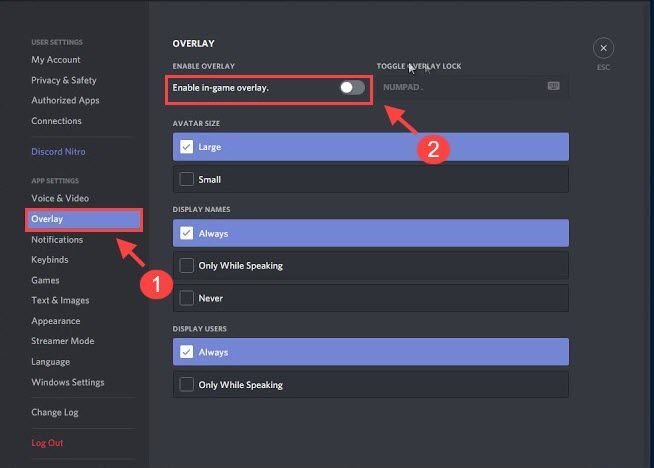
3) உங்கள் Minecraft ஐ மீண்டும் தொடங்கவும்.
பிரச்சினை இன்னும் தொடர்கிறதா என்று பார்க்கவும். உங்கள் Minecraft இன்னும் பதிலளிக்கவில்லை என்றால், நீங்கள் அடுத்த திருத்தத்திற்கு செல்லலாம்.
சரி 2: பொருந்தாத மென்பொருளை அகற்று
நார்டன் வைரஸ் எதிர்ப்பு மென்பொருள் Minecraft இல் சிக்கல்களை ஏற்படுத்துவதாக அறியப்படுகிறது. இது கொஞ்சம் கூட பாதுகாப்பற்றதாக இருக்கலாம் மற்றும் நீங்கள் அதை முடக்கியிருந்தாலும் கூட நீங்கள் தடுக்க விரும்பாத விஷயங்களைத் தடுக்கும். நீங்கள் மென்பொருளை நிறுவலாம் அல்லது அதே பிரச்சனையில் சிக்காமல் இருக்க அதை மாற்றலாம்.
பல பயன்பாடுகள் Minecraft உடன் பொருந்தாது, மேலும் நீங்கள் Minecraft இன் அதிகாரப்பூர்வ வலைத்தளத்தைப் பார்வையிடலாம் அறியப்பட்ட பொருந்தாத மென்பொருள் மேலும் தகவல் பெற.
இந்த முரண்பட்ட பயன்பாடுகள் அனைத்தையும் நீங்கள் அகற்றிவிட்டீர்கள், ஆனால் உங்கள் Minecraft இன்னும் பதிலளிக்கவில்லை என்றால், நீங்கள் அடுத்த திருத்தத்தை முயற்சிக்கலாம்.
சரி 3: உங்கள் சாதன இயக்கிகளைப் புதுப்பிக்கவும்
Minecraft வேலை செய்யாதது காலாவதியான அல்லது சிதைந்த சாதன இயக்கிகளால் ஏற்படலாம், குறிப்பாக உங்கள் கிராபிக்ஸ் கார்டு இயக்கி. கிராபிக்ஸ் இயக்கி உங்கள் கணினியை விளையாட்டை சரியாகக் காட்ட அனுமதிக்கிறது.
இருப்பினும், இது எப்போதும் கிராபிக்ஸ் இயக்கியைப் பற்றியது அல்ல, மேலும் குற்றவாளி பழைய ஒலி அட்டை இயக்கி அல்லது நெட்வொர்க் அடாப்டர் இயக்கியில் இருக்கலாம். அப்படியானால், உங்கள் Minecraft ஐ மீண்டும் இயங்கச் செய்ய, மற்ற சாத்தியமான இயக்கிகளுடன் கிராபிக்ஸ் இயக்கியைப் புதுப்பிக்க வேண்டும்.
இயக்கியைப் புதுப்பிக்க 2 வழிகள் உள்ளன: கைமுறையாக மற்றும் தானாக .
சாதன மேலாளர் மூலம் உங்கள் இயக்கியை கைமுறையாக புதுப்பித்தல் அல்லது உற்பத்தியாளரின் இணையதளத்தில் இருந்து சமீபத்திய இயக்கியைப் பதிவிறக்குவது நேரத்தைச் செலவழிக்கும் செயலாகும், எனவே உங்கள் எல்லா இயக்கிகளையும் தானாகப் புதுப்பிக்க நீங்கள் தேர்வு செய்யலாம்.
விருப்பம் 1. கிராபிக்ஸ் இயக்கியை கைமுறையாக புதுப்பிக்கவும்
நீங்கள் சமீபத்திய விண்டோஸ் பதிப்பை இயக்குகிறீர்கள் என்பதை உறுதிப்படுத்தவும். இருப்பினும், Windows Update ஆனது ஸ்திரத்தன்மைக்கான சமீபத்திய கிராபிக்ஸ் டிரைவரைக் கண்டறியாது, எனவே நீங்கள் உற்பத்தியாளரின் அதிகாரப்பூர்வ வலைத்தளத்திலிருந்து சரியான மற்றும் சமீபத்திய கிராபிக்ஸ் இயக்கியைக் கண்டுபிடித்து அதை கைமுறையாக நிறுவ வேண்டும்.
விருப்பம் 2. இயக்கியை தானாகவே புதுப்பிக்கவும் (பரிந்துரைக்கப்படுகிறது)
ஓட்டுநர்களுடன் விளையாடுவது உங்களுக்குத் தெரியாவிட்டால், உங்களால் முடியும் அதை தானாகவே செய்யுங்கள் உடன் டிரைவர் ஈஸி .
டிரைவர் ஈஸி தானாகவே உங்கள் கணினியை அடையாளம் கண்டு, உங்கள் கணினிக்கான சரியான டிரைவரைக் கண்டறியும். மிக முக்கியமாக, டிரைவர் ஈஸி மூலம், இயக்க முறைமையைக் கண்டுபிடிக்க நீங்கள் சிரமப்பட வேண்டியதில்லை, மேலும் நிறுவும் போது தவறுகள் செய்வது பற்றி நீங்கள் கவலைப்பட வேண்டியதில்லை. இது உங்கள் நேரத்தையும் பொறுமையையும் பெரிதும் மிச்சப்படுத்தும்.
ஒன்று) பதிவிறக்க Tamil மற்றும் இயக்கி எளிதாக நிறுவவும்.
2) இயக்கி எளிதாக இயக்கவும் மற்றும் கிளிக் செய்யவும் இப்போது ஸ்கேன் செய்யவும் பொத்தானை. டிரைவர் ஈஸி உங்கள் கம்ப்யூட்டரை ஸ்கேன் செய்து, ஏதேனும் சிக்கல் உள்ள இயக்கிகளைக் கண்டறியும்.
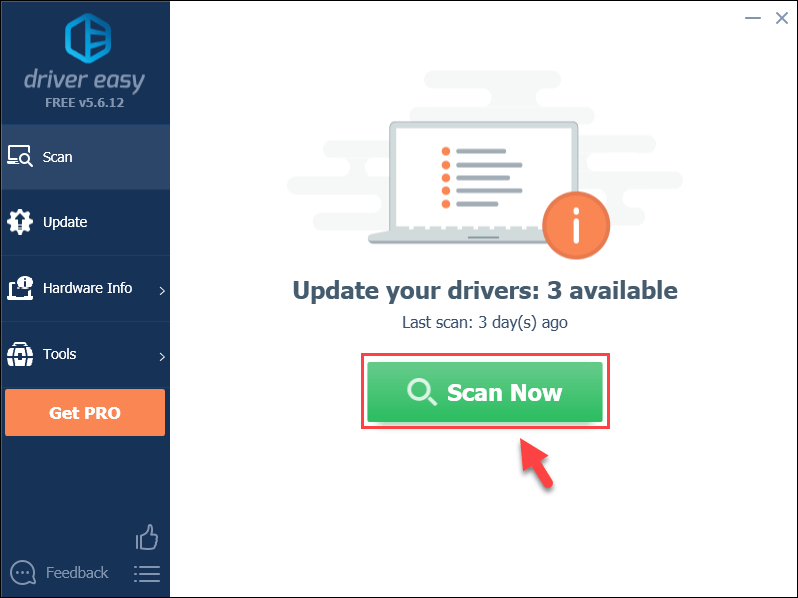
3) கிளிக் செய்யவும் புதுப்பிக்கவும் அதன் இயக்கியின் சரியான பதிப்பைப் பதிவிறக்க, உங்கள் கிராபிக்ஸ் இயக்கிக்கு அடுத்துள்ள பொத்தானைக் கொண்டு, நீங்கள் அதை கைமுறையாக நிறுவலாம்.
அல்லது
கிளிக் செய்யவும் அனைத்தையும் புதுப்பிக்கவும் அனைத்து இயக்கிகளையும் தானாகவே புதுப்பிக்க, கீழ் வலதுபுறத்தில் உள்ள பொத்தான். (இதற்குத் தேவை ப்ரோ பதிப்பு — அனைத்தையும் புதுப்பி என்பதைக் கிளிக் செய்யும் போது மேம்படுத்தும்படி கேட்கப்படுவீர்கள். உங்களுக்கு கிடைக்கும் முழு ஆதரவு மற்றும் ஏ 30 நாள் பணம் திரும்ப உத்தரவாதம் .)
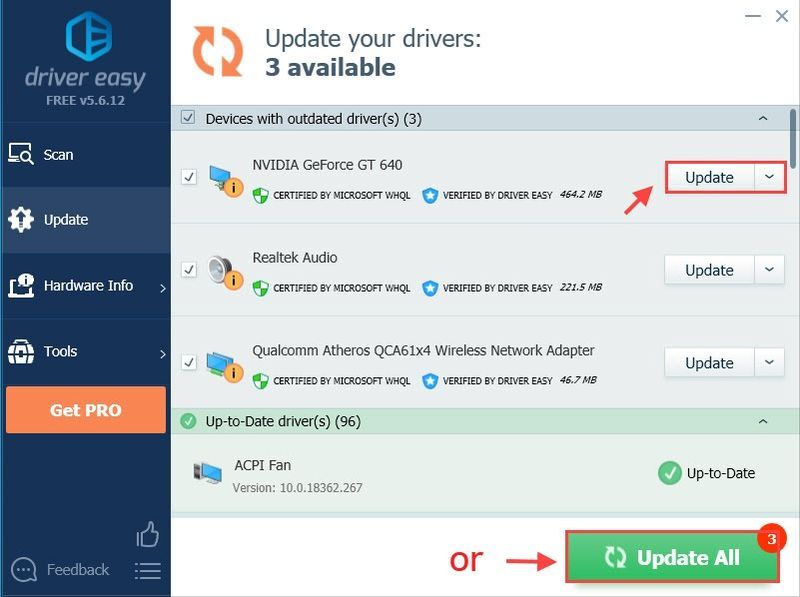 உங்களுக்கு உதவி தேவைப்பட்டால், Driver Easy இன் ஆதரவுக் குழுவை இல் தொடர்பு கொள்ளவும்.
உங்களுக்கு உதவி தேவைப்பட்டால், Driver Easy இன் ஆதரவுக் குழுவை இல் தொடர்பு கொள்ளவும். 4) இயக்கிகளைப் புதுப்பித்த பிறகு, நடைமுறைக்கு வர உங்கள் கணினியை மறுதொடக்கம் செய்ய வேண்டும்.
உங்கள் வீடியோ டிரைவரைப் புதுப்பிப்பது உங்கள் Minecraft பதிலளிக்காத சிக்கலைச் சரிசெய்கிறதா என்பதைப் பார்க்கவும். இல்லையென்றால், அடுத்த திருத்தத்தை முயற்சிக்கலாம்.
சரி 4: Minecraft ஐ நிர்வாகியாக இயக்கவும்
தடைசெய்யப்பட்ட அணுகல் காரணமாக Minecraft அனைத்து வளங்களையும் பயன்படுத்த முடியாமல் போகலாம். எனவே இது உங்கள் சிக்கலைச் சரிசெய்கிறதா என்பதைப் பார்க்க, Minecraft ஐ நிர்வாகியாக இயக்க வேண்டும்.
1) Minecraft நிறுவப்பட்ட முக்கிய கோப்பகத்திற்குச் சென்று, இயங்கக்கூடிய முக்கிய விளையாட்டைக் கண்டறியவும்.
2) இயங்கக்கூடிய கோப்பை வலது கிளிக் செய்து தேர்ந்தெடுக்கவும் பண்புகள் .
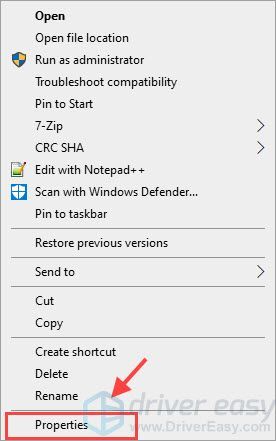
3) தேர்ந்தெடுக்கவும் இணக்கத்தன்மை தாவலை மற்றும் அடுத்த பெட்டியை சரிபார்க்கவும் இந்த நிரலை நிர்வாகியாக இயக்கவும் . கிளிக் செய்யவும் விண்ணப்பிக்கவும் பின்னர் சரி .
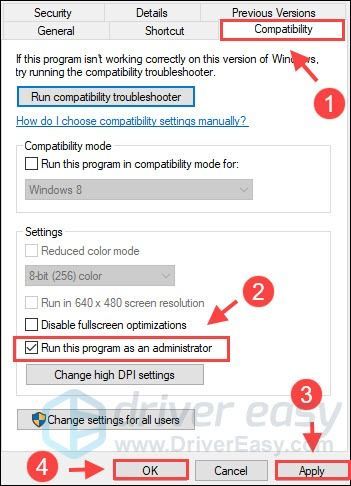
4) இது செயல்படுகிறதா என்று பார்க்க Minecraft ஐ மீண்டும் இயக்கவும்.
சரி 5: மோட்களை முடக்கு
Minecraft விளையாடும்போது சிறந்த அனுபவத்தைப் பெற மோட்ஸ் உங்களுக்கு உதவுகிறது. இருப்பினும், உங்கள் Minecraft சிக்கலுக்கு பதிலளிக்காததற்கு மோட்ஸ் காரணமாக இருக்கலாம். உங்கள் Minecraft இல் ஏதேனும் மோட்களைச் சேர்த்திருந்தால், சிக்கலைச் சரிசெய்ய அவற்றை முடக்கலாம்.
ட்விட்ச் மற்றும் ஃபோர்ஜ் போன்ற கேம் லாஞ்சர்கள் மூலம் மோட்களை முடக்கலாம். அல்லது சேர்க்கலாம் .ஊனமுற்றவர் மோட்ஸின் கோப்புப் பெயரின் முடிவிற்கு, அல்லது மோட்ஸ் கோப்புறையை Minecraft கோப்பகத்தில் இருந்து மற்றொன்றுக்கு நகர்த்தவும். எனவே நீங்கள் எப்போதும் மோட்களை நீக்குவதன் மூலம் இயக்கலாம் .ஊனமுற்றவர் பின்னொட்டு அல்லது அவற்றை மீண்டும் நகர்த்துதல்.
மீண்டும் விளையாட்டை விளையாடுவதற்கு முன் உங்கள் கணினியை மறுதொடக்கம் செய்ய மறக்காதீர்கள்.
சரி 6: உங்கள் Minecraft ஐ மீண்டும் நிறுவவும்
மேலே உள்ள இந்த திருத்தங்கள் எதுவும் உங்களுக்கு வேலை செய்யவில்லை என்றால், இந்த சிக்கலை தீர்க்க நீங்கள் கேமை மீண்டும் நிறுவ முயற்சிக்க வேண்டும்.
1) உங்கள் விசைப்பலகையில், அழுத்தவும் விண்டோஸ் லோகோ விசை மற்றும் ஆர் அதே நேரத்தில் ரன் பாக்ஸை அழைக்கவும்.
2) வகை appwiz.cpl மற்றும் அழுத்தவும் உள்ளிடவும் .
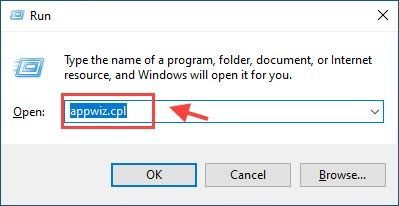
3) வலது கிளிக் செய்யவும் Minecraft மற்றும் தேர்ந்தெடுக்கவும் நிறுவல் நீக்கவும் .
4) ரன் பாக்ஸை மீண்டும் திறக்க Windows லோகோ கீ மற்றும் R ஐ மீண்டும் அழுத்தவும், பின்னர் தட்டச்சு செய்யவும் %appdata% மற்றும் அழுத்தவும் உள்ளிடவும் .
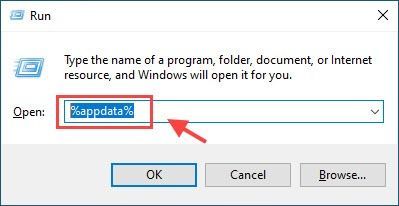
5) வலது கிளிக் செய்யவும் .மின்கிராஃப்ட் கோப்புறை மற்றும் தேர்ந்தெடுக்கவும் அழி தொடர்புடைய கோப்புகளை நீக்கிவிட்டீர்கள் என்பதை உறுதிசெய்ய.
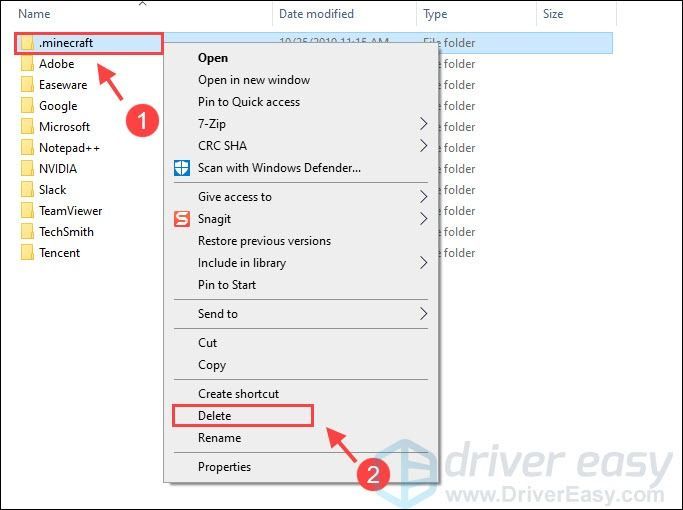
4) நிறுவல் நீக்கிய பிறகு, உங்கள் கணினியை மறுதொடக்கம் செய்யுங்கள். செல்லுங்கள் அதிகாரப்பூர்வ Minecraft இணையதளம் Minecraft ஐ மீண்டும் பதிவிறக்கி நிறுவவும்.
பொதுவாக, நீங்கள் அதை மீண்டும் நிறுவிய பின் Minecraft மீண்டும் சரியாக வேலை செய்யும்.
மேலே உள்ள திருத்தங்கள் உங்கள் Minecraft பதிலளிக்காத சிக்கலை சரிசெய்ததா? உங்கள் Minecraft இன்னும் பதிலளிக்கவில்லை என்றால், நீங்கள் விண்டோஸ் புதுப்பிப்பு அல்லது ஜாவா புதுப்பிப்பைச் செய்ய முயற்சி செய்யலாம்.
உங்களுக்கு ஏதேனும் கேள்விகள் அல்லது பரிந்துரைகள் இருந்தால் எங்களுக்கு ஒரு கருத்தை தெரிவிக்கவும்.



![[2021 உதவிக்குறிப்புகள்] வார்சோனில் திணறல் மற்றும் எஃப்.பி.எஸ்ஸை எவ்வாறு சரிசெய்வது](https://letmeknow.ch/img/program-issues/97/how-fix-stuttering.jpg)
![[தீர்ந்தது] ஹிட்மேன் 3 பிசியில் க்ராஷிங் - 2022 டிப்ஸ்](https://letmeknow.ch/img/knowledge/90/hitman-3-crashing-pc-2022-tips.jpg)

![[தீர்ந்தது] ஆசஸ் லேப்டாப் சார்ஜ் செய்யவில்லை](https://letmeknow.ch/img/knowledge/51/asus-laptop-plugged-not-charging.jpg)